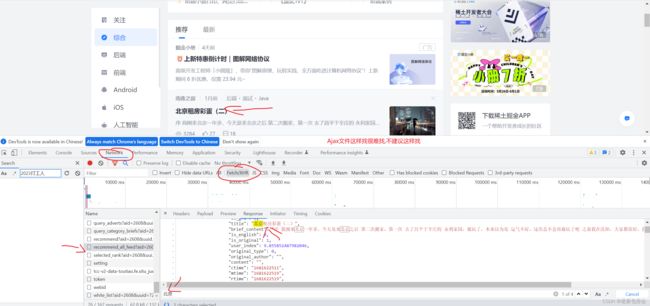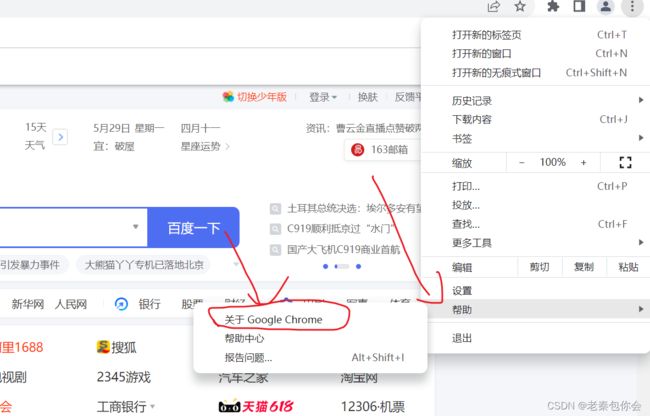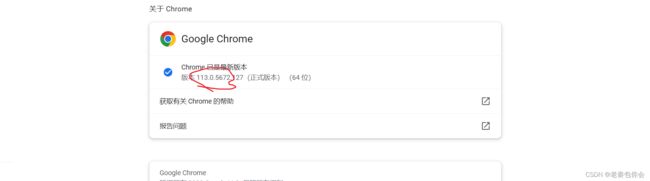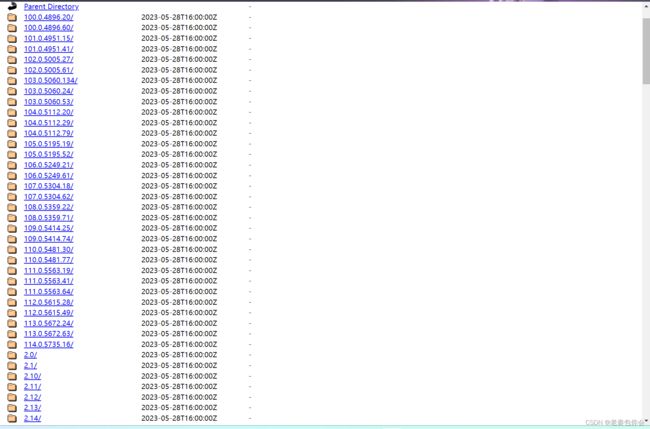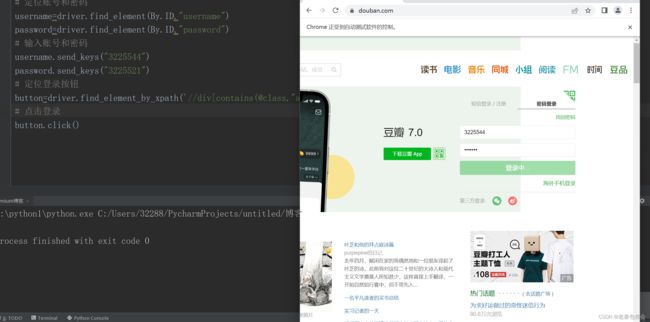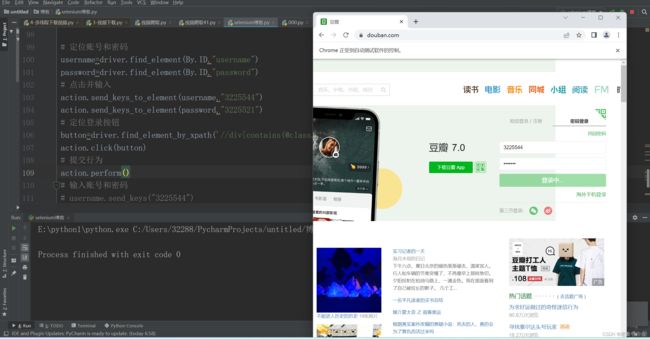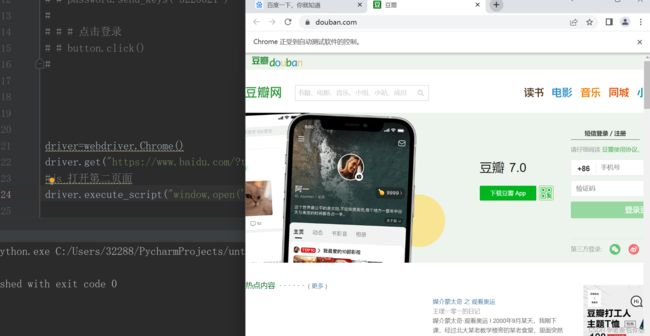selenium⼊⻔到放弃-------->学会了就是玩,能玩出花来
目录
爬虫和反爬虫之间的斗争
爬虫的建议
动态HTML技术了解
获取ajax数据的方式
selenium+chromedriver获取动态数据
selenium
下载chromedriver
安装Seleniumselenium入门
Chrome(了解)
Chrome案例
selenium案例
定位元素
执行JS
操作表单元素
登录豆瓣练习
行为链
Cookie操作
页面等待
打开多窗口和切换页面
selenium被识别解决方案
爬虫和反爬虫之间的斗争
俗话说得好,有阴必要阳,,那么有爬虫就会有反爬,作为其中的一员我们要明白,这条道路一旦上路就会加入其中一方,后面我们会不断遇见各种情况,但我们都会慢慢克服过去
爬虫的建议
有一些小可爱可能觉得就爬的次数和网站的容纳数比例很小,就使劲爬呀爬,突然发现,自己被制裁了,
送你几个字:你完了,等着换网站爬,所以我们又想爬又怕被封,我的建议有以下几点:
动态HTML技术了解
获取ajax数据的方式
对症下药能很快治疗,所有我们要想破解这个就要对症下药,深入源点了解一下,重要时可以补一刀
1.直接分析ajax调⽤的接⼝。然后通过代码请求这个接⼝。
2.使⽤Selenium+chromedriver模拟浏览器⾏为获取数据
下面会慢慢介绍
小结:第一种方法找ajax文件太麻烦,不建议,下面还有一些情况:
Selenium 模块
下面我将来一一介绍selenium
下载chromedriver
当我们要使用selenium前要有一个工具来操作页面这样我们才能自动操作页面
这里我推荐谷歌浏览器
chromedriver文件下载:
https://registry.npmmirror.com/binary.html?path=chromedriver/
后操作如下:
找到对应的版本下载就可以了
安装Seleniumselenium入门
输入pip install selenium下载就可以了
Phantomjs(了解)/Chrome
Chrome案例
在百度搜索小姐姐
代码如下:
from selenium import webdriver
from selenium.webdriver.common.by import By
import time
# 创建一个浏览器
driver = webdriver.Chrome()
# 利用浏览器打开网站
driver.get("https://www.baidu.com/?tn=02003390_19_hao_pg")
# 截图
driver.save_screenshot("百度.png")
# 定位输入框
input1=driver.find_element_by_id("kw")
# input1=driver.find_element_by_xpath('//div[@id="kw"]')
# input1=driver.find_element_by_name("wd")
# input1=driver.find_element_by_class_name("s_ipt")
# input1=driver.find_element(By.ID,"kw")
# input1=driver.find_element(By.XPATH,'//div[@id="kw"]')
# input1=driver.find_element(By.NAME,"wd")
# input1=driver.find_element(By.CLASS_NAME,"s_ipt")
# 输入内容
input1.send_keys("小姐姐")
# 定位百度一下
button=driver.find_element(By.ID,"su")
# 点击
button.click()
# 休息一下10s再运行
time.sleep(10)
# 关闭当前页面
driver.close()
# 关闭整个浏览器
driver.quit()
运行结果
导入库
from selenium import webdriver
drider=webdriver.Chrome():创建一个浏览器
driver.get(url):利用浏览器打开网站
driver.save_screenshot("百度.png"): 截图
下面的方法是导入旧版selenim模块的使用方法
input1=driver.find_element_by_id("kw")
# input1=driver.find_element_by_xpath('//div[@id="kw"]')
# input1=driver.find_element_by_name("wd")
# input1=driver.find_element_by_class_name("s_ipt")
# input1=driver.find_element(By.ID,"kw")
导入最新版本的使用方法
导入:from selenium.webdriver.common.by import By
# input1=driver.find_element(By.ID,"kw") # input1=driver.find_element(By.XPATH,'//div[@id="kw"]') # input1=driver.find_element(By.NAME,"wd") # input1=driver.find_element(By.CLASS_NAME,"s_ipt")
可能一些小可爱们会想到如果输入框有内容咋办,其实很简单,就是全部删除:
driver.clear()
输入内容 input1.send_keys(文本)
.click()点击
关闭当前页面:driver.close() 关闭整个浏览器:driver.quit()
当我们进入页面后就会迫不及待想进行下一步:比如滑动下拉
首先我们还要再输入执行Js语句,这里的Js语句不是前端的,是python的叫法
js的操作
# 执行js语句滑动
# 滑到最底下
# js = "window.scrollTo(0, document.body.scrollHeight)"
# 滑到顶部
js = "window.scrollTo(0, 0)"
driver.execute_script(js)
element=driver.find_element()
# 下滑到指定元素的位置
driver.execute_script("arguments[0].scrollIntoView();", element)
# 下滑到指定元素的位置
driver.execute_script("arguments[0].scrollIntoView(false);", element)登录豆瓣练习
代码如下:
from selenium import webdriver
from selenium.webdriver.common.by import By
import time
# 创建一个浏览器
driver=webdriver.Chrome()
# 打开网址
driver.get("https://www.douban.com/")
time.sleep(1)
# 定位iframe
frame=driver.find_element(By.XPATH, '//div[@class="wrapper"]//iframe')
# 切入进去
driver.switch_to.frame(frame)
# 定位
li=driver.find_element(By.CLASS_NAME,"account-tab-account")
# 点击
li.click()
# 定位账号和密码
username=driver.find_element(By.ID,"username")
password=driver.find_element(By.ID,"password")
# 输入账号和密码
username.send_keys("3225544")
password.send_keys("3225521")
# 定位登录按钮
button=driver.find_element_by_xpath('//div[contains(@class,"account-form-field-submit ")]//a')
# 点击登录
button.click()
# 定位iframe frame=driver.find_element(By.XPATH, '//div[@class="wrapper"]//iframe') # 切入进去 driver.switch_to.frame(frame)
主要是登入界面是嵌入的需要切换进去才能正常操作或者操作不了
行为链
代码如下:
from selenium import webdriver
from selenium.webdriver.common.by import By
import time
from selenium.webdriver.common.action_chains import ActionChains
# 创建一个浏览器
driver=webdriver.Chrome()
# 打开网址
driver.get("https://www.douban.com/")
time.sleep(1)
action=ActionChains(driver)
# 定位iframe
frame=driver.find_element(By.XPATH, '//div[@class="wrapper"]//iframe')
# 切入进去
driver.switch_to.frame(frame)
# 定位
li=driver.find_element(By.CLASS_NAME,"account-tab-account")
# 点击
li.click()
# action.click(li)
time.sleep(1)
# 定位账号和密码
username=driver.find_element(By.ID,"username")
password=driver.find_element(By.ID,"password")
# 点击并输入
action.send_keys_to_element(username,"3225544")
action.send_keys_to_element(password,"3225521")
# 定位登录按钮
button=driver.find_element_by_xpath('//div[contains(@class,"account-form-field-submit ")]//a')
action.click(button)
# 提交行为
action.perform()Cookie操作
获取所有cookie
cookies = driver.get_cookies()删除某个cookie
driver.delete_cookie('key')删除所有cookie
driver.delete_all_cookies()
如果你想利用获取到的cookie进行登录可以这样操作:
获取cookie到的保存到文件里面,
介绍两种方法保存cookie和取cookie
导入 import json
a=json.dumps(driver.get_cookies()) :把cookie转换为字符串进行写入文件
json.load(a): 把字符串转换回原来类型
写入cookie代码如下:
文件已经保存了cookie
写入cookie之前我们还要清除原来的cookie,然后自己添加cookie
driver.delete_all_cookies()
with open("cookie.txt","r",encoding="utf-8")as f:
# print(f.read())
cookie_list=json.loads(f.read())
for cookie in cookie_list:
if type(cookie.get("expiry"))==float:
cookie["expiry"]=int(cookie["expiry"])
# 添加cookie
driver.add_cookie(cookie)
# 刷新页面
driver.refresh()页面等待
driver.implicitly_wait(10)导入
from selenium.webdriver.support.ui import WebDriverWait from selenium.webdriver.support import expected_conditions as EC
写法:
WebDriverWait(driver,5).until(EC.presence_of_element_located((By.ID,"kw")))
打开多窗⼝和切换⻚⾯
river=webdriver.Chrome()
driver.get("https://www.baidu.com/?tn=02003390_19_hao_pg")
#js 打开第二页面
driver.execute_script("window,open('https://www.douban.com/')")
结果:
如果想操作第二页面所先要获取句柄:
driver=webdriver.Chrome()
driver.get("https://www.baidu.com/?tn=02003390_19_hao_pg")
#js 打开第二页面
driver.execute_script("window,open('https://www.douban.com/')")
#获取句柄
a=driver.window_handles
#切换页面
driver.switch_to.window(a[1])selenium被识别解决方案
# 执行js语句(规避selenium被检测)
js="Object.defineProperty(navigator, 'webdriver', {get: () => undefined})"
driver.execute_script(js)因为我们在自动登录有些网页会自动检测是不是selenium 造成了登入不成,所以我们要逃过检查就要过检,这个只是简单的,有一些网址的反爬做得很厉害,利用这个就不够用了